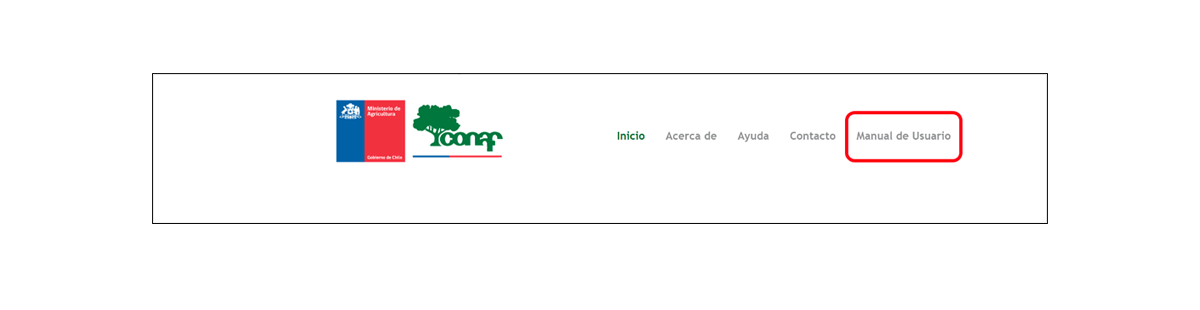Respecto a la navegación en la plataforma:
-
1.
Requiero información que proporciona la plataforma SIT CONAF, para esto ¿Debo tener un nombre de usuario y contraseña?
La Plataforma SIT CONAF ya no requiere de un registro de usuario. La información está disponible a través de los módulos “Catálogo de contenidos” y “Descarga Catastro Recursos Vegetacionales por región” ubicados en el portal principal del SIT.
-
2.
¿Dónde encuentro información vectorial, documentos u otros contenidos para descargar?
La plataforma SIT CONAF dispone principalmente información relacionada con el Proyecto “Catastro de Usos de la Tierra y Recursos Vegetacionales de Chile” por lo que el usuario podrá descargar y consultar las capas cartográficas por región según año de actualización, informes asociados, entre otros. Este acceso se encuentra ubicado en el portal principal del SIT como “Descarga Catastro Recursos Vegetacionales por región”.
Además, el SIT cuenta con información vectorial base (Límites administrativos, hidrografía, caminos, etc), de diferentes instituciones y organismos públicos y privados. Estos contenidos están disponibles para su descarga a través del módulo "Catálogo de Contenidos”. Las secciones se distinguen por temática la cual se puede desplegar por medio del signo "+". Los diversos contenidos podrán ser descargados y manipulados en un SIG, además de documentos asociados (archivos PDF y Excel).
Existen otros subportales disponibles con información temática relacionada a la distribución de centros de acopios de leña y el proyecto “Evaluación del Mercado de Biomasa y su Potencial” la que podrá consultar por medio del “Explorador de Bioenergía Forestal”.
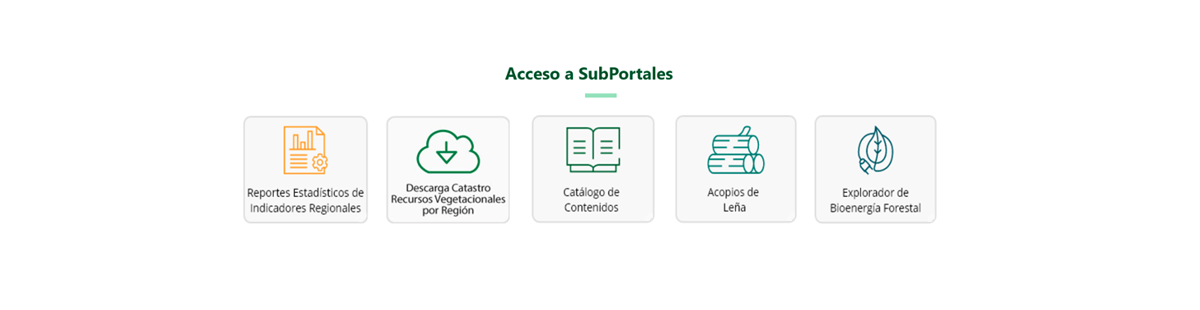
-
3. ¿Cómo descargo el catastro para una Región específica?.
Acceder al subportal "Descarga Catastro Recursos Vegetacionales por región”, ubicado en el portal principal del SIT. Allí podrá acceder a las coberturas en formato shapefile a nivel regional y según el año de actualización que corresponda a la región seleccionada. Además, podrá acceder a los informes técnicos asociados a cada actualización. Basta con seleccionar la región de interés y dar clic sobre el botón “descargar”.
El proceso de descarga puede demorar dependiendo de la conexión de internet. Si el proceso de descarga por alguna razón se interrumpe se debe iniciar todo de nuevo.
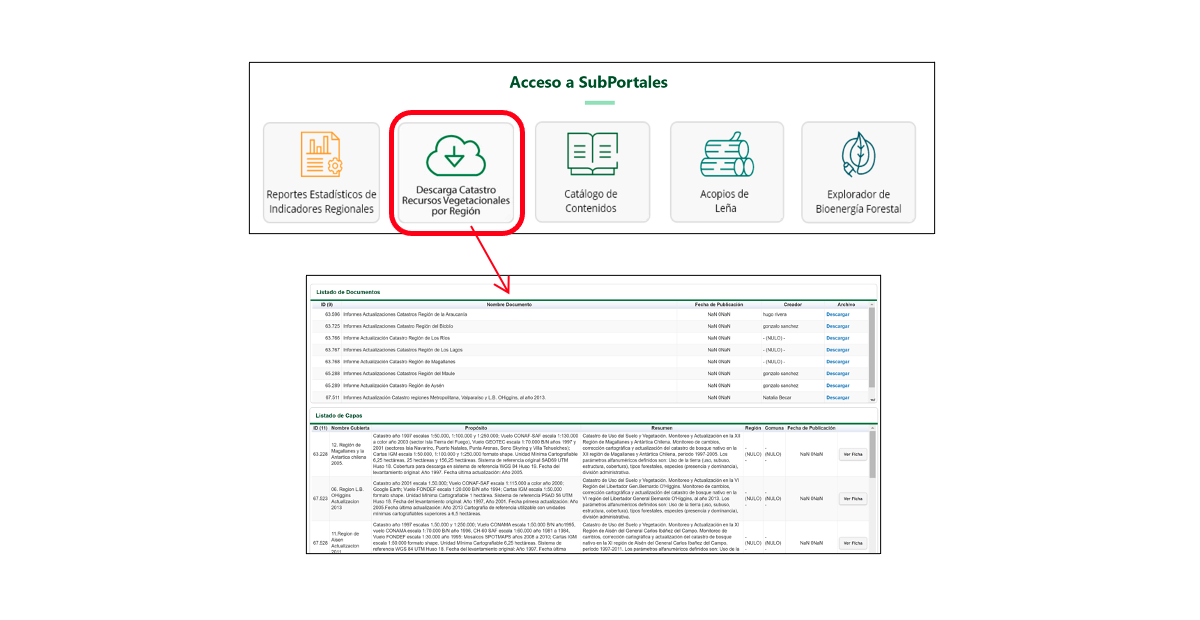
-
4. Tengo el siguiente punto o coordenada geográfica tomada desde Google Earth y deseo transformarla al sistema de referencia PSAD 56, Huso 18 y verla localizada en el mapa. Las coordenadas del punto son: Latitud: - 33.704324; Longitud: -70.82297. ¿Cómo puedo utilizar la plataforma para esta transformación?
Para la solución, los pasos a seguir son los siguientes:
a) En el portal principal del SIT elija una región del Mapa Regionalizado. Este mapa nacional está en el sistema WGS 84 y Huso 19.
b) Luego en la Barra de Herramientas del Mapa, seleccione la función Transformación de Coordenadas.
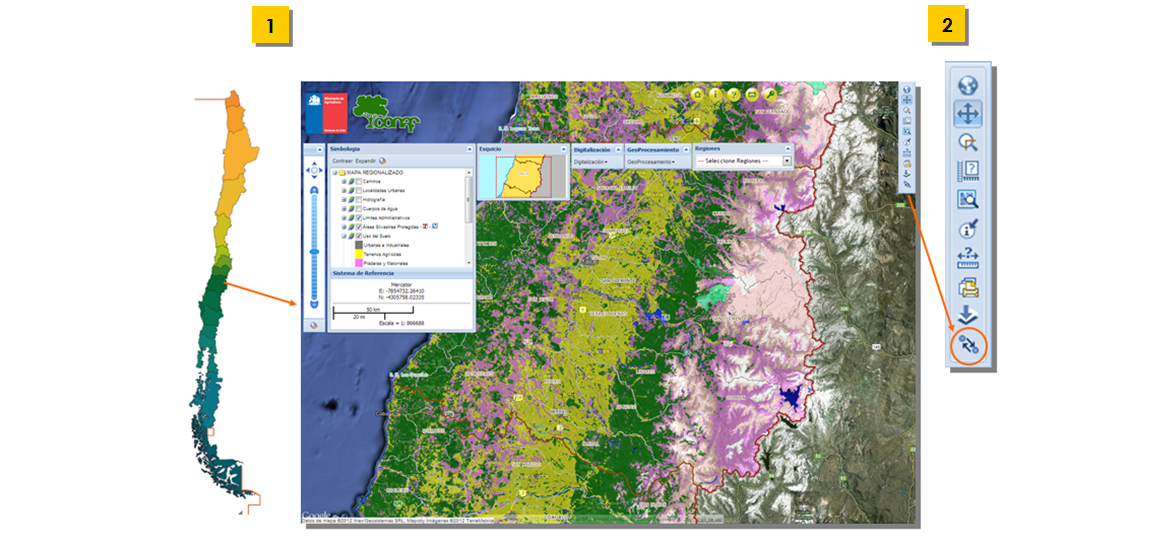
c) En esta ventana escoja el Sistema de Referencia de origen de su punto. En este caso, se trata de una coordenada geográfica (latitud; longitud) tomada desde Google Earth, cuyo sistema es WGS84. Por lo tanto, debemos seleccionar la opción "Geo WGS 1984".
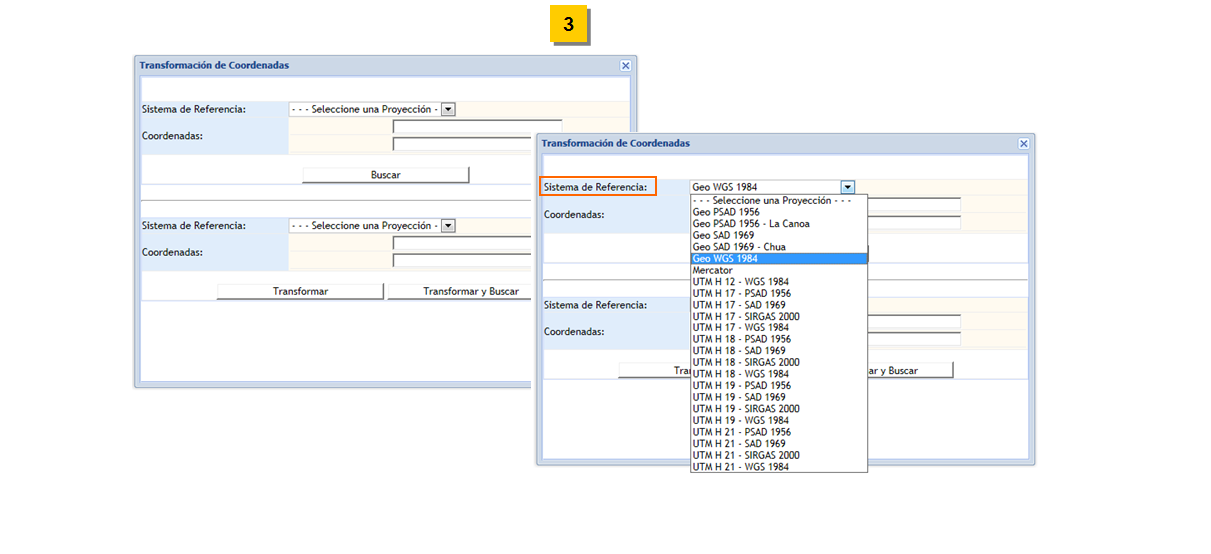
d) Digitamos la coordenada en las casillas correspondientes.
e) Luego, seleccionamos el sistema de referencia de destino para "Transformar". Así obtenemos las nuevas coordenadas.
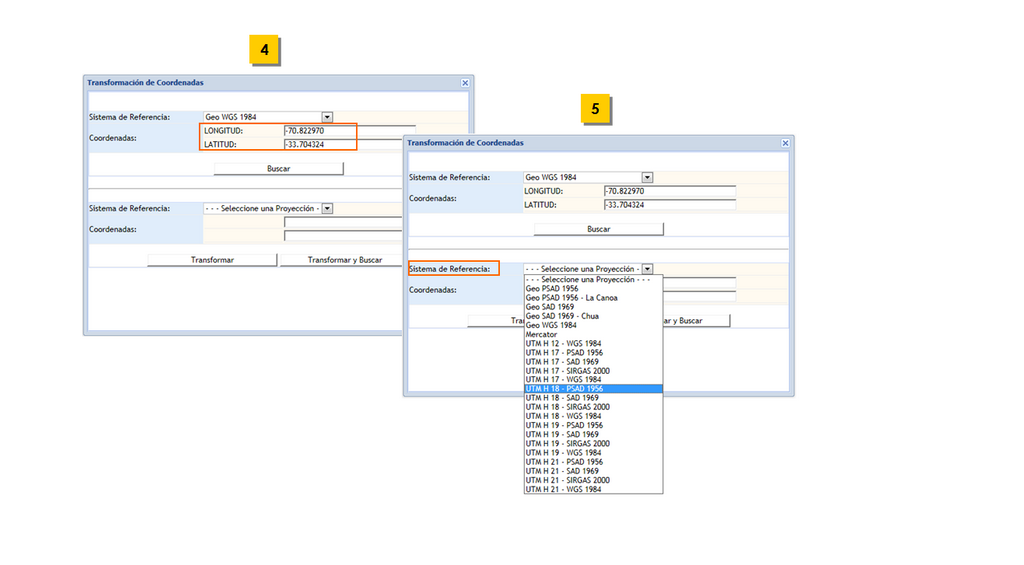
f) Realizado el paso anterior, seleccionamos "Transformar y Buscar".

g) El punto o coordenada quedará ubicado y visible en nuestro mapa.
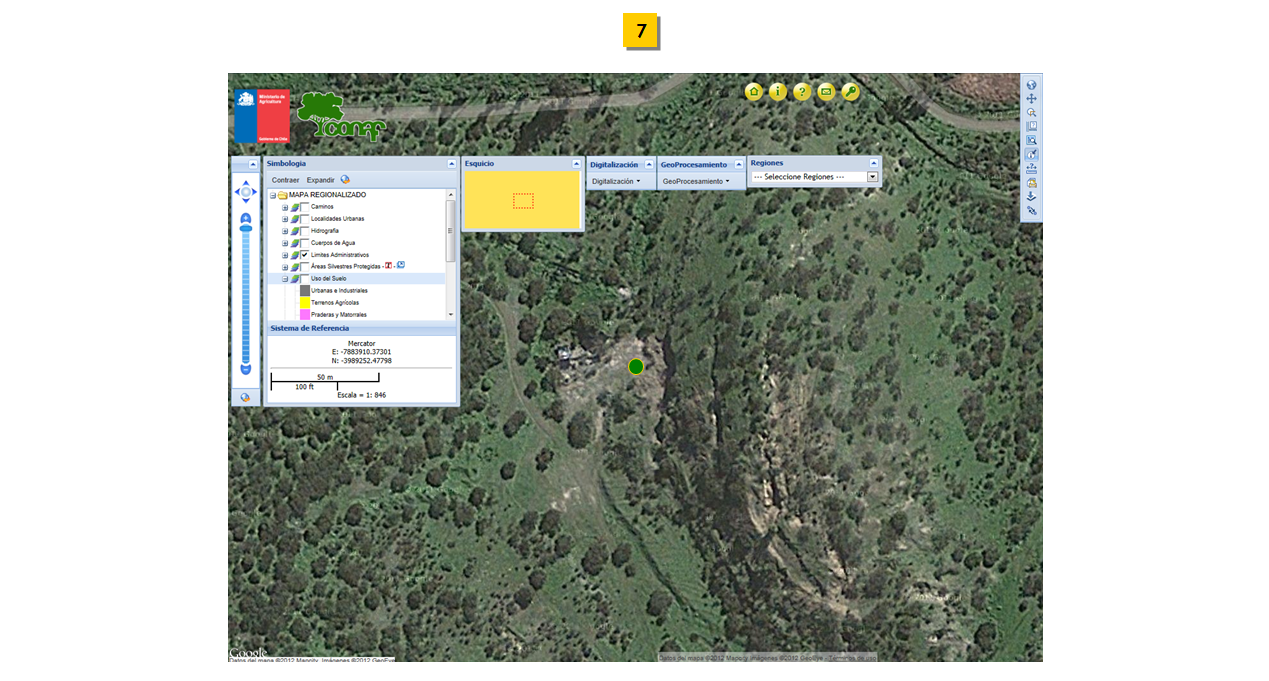
-
5. Del punto o coordenada del ejemplo anterior, deseo saber en qué comuna se ubica y además cuál formación vegetal representa, esto es, uso del suelo, especies, etc.
Para responder esta parte, los pasos son los siguientes:
a) En la Simbología del Mapa debe seleccionar la cobertura sobre la cual desea consultar dejándola en color celeste, en este caso, Comuna.
b) Luego en la Barra de Herramientas, seleccione el botón "Consulta cubierta/Objeto".
c) Una vez seleccionado, haga clic sobre el punto en el mapa y se desplegará una ficha con el resultado de la consulta.
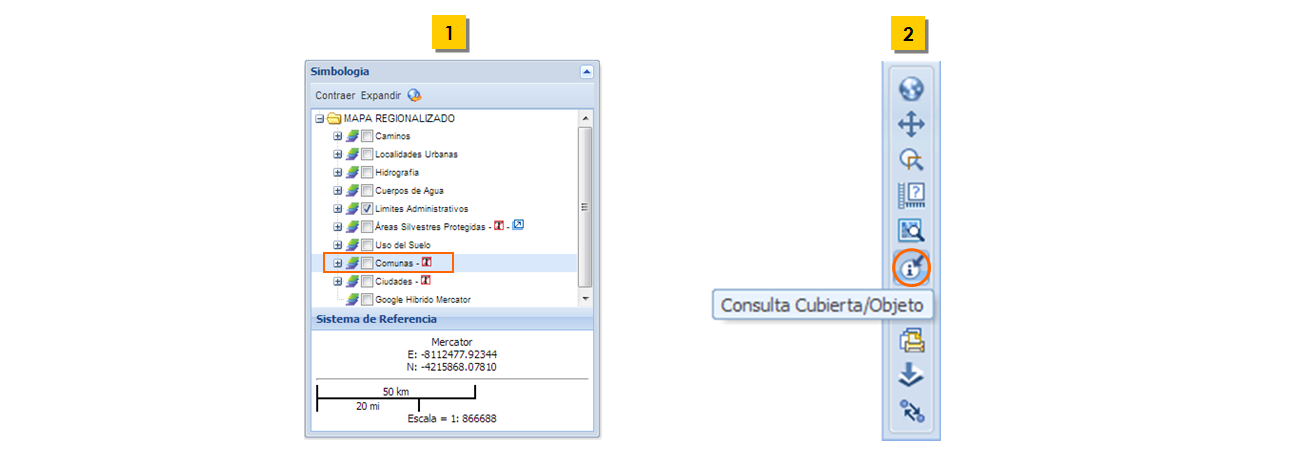
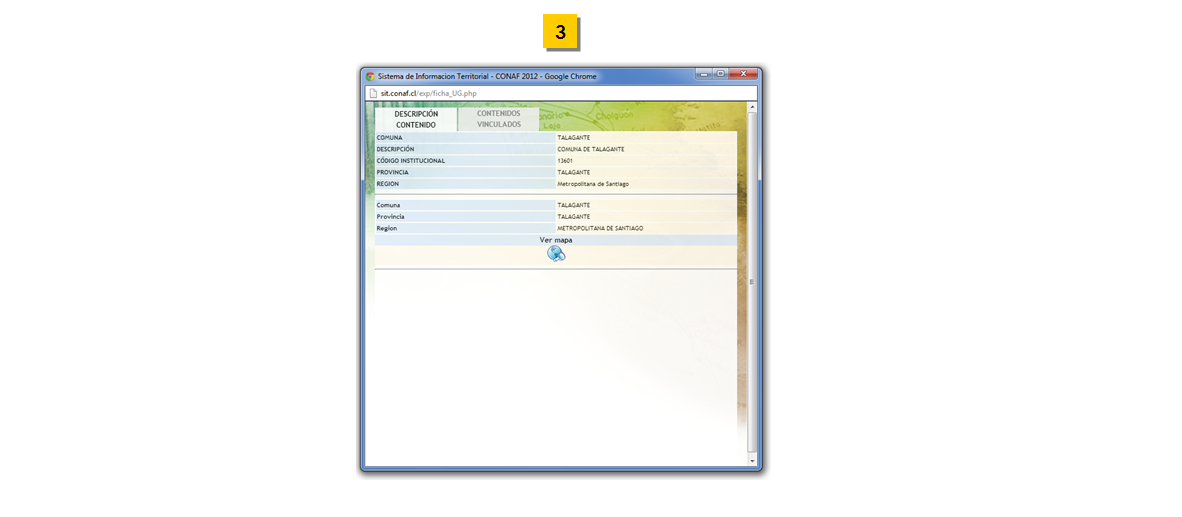
d) Para saber acerca de la formación y especies vegetales presentes en el punto, repita los pasos anteriores seleccionando esta vez, la cobertura Uso del Suelo de la Simbología del Mapa.
e) Obtendrá una ficha con un resumen de la descripción del Uso del Suelo para el polígono que intercepta espacialmente con la coordenada de la consulta.
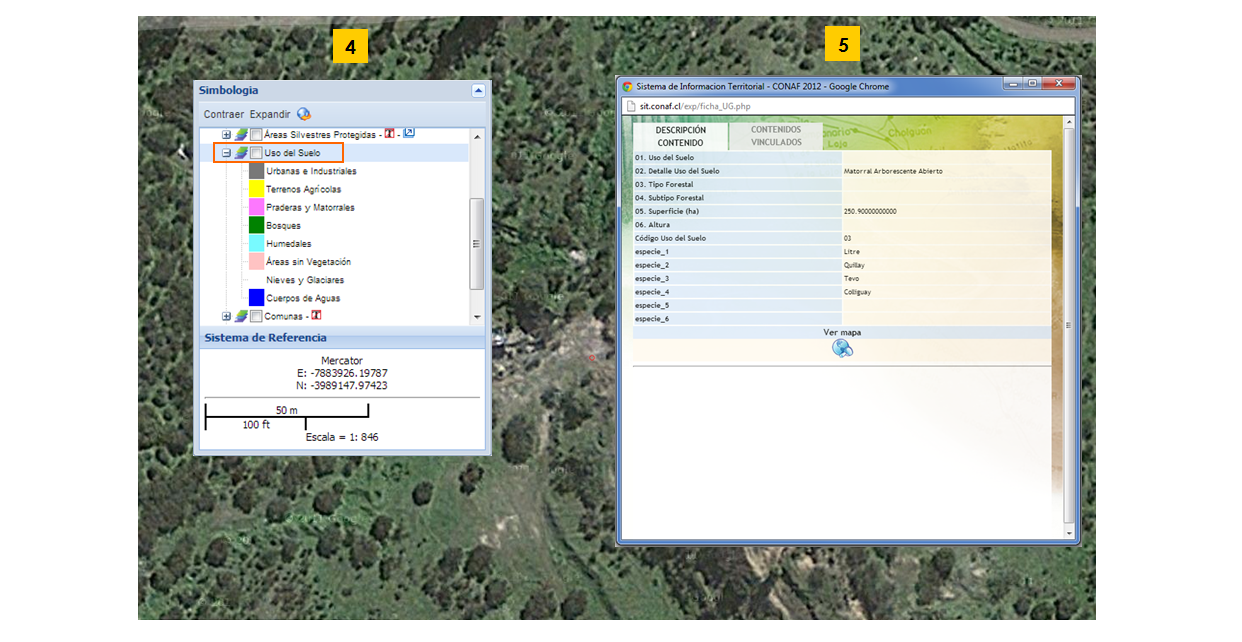
Nota: Al realizar la consulta sobre un objeto, el sistema busca en la geodatabase para la coordenada o punto seleccionado. Si no existe información, debido a la distancia entre el punto y el objeto de consulta se abrirá una ventana con el siguiente mensaje:

-
6. Tengo una cubierta en formato shape, que corresponde al perímetro de un incendio forestal. ¿Es posible subirla al SIT para luego saber qué recursos fueron afectados por el incendio?
Es posible subir el archivo al sistema, de manera virtual, cualquier cobertura en formato shape. Para este caso se debe intersectar con la cobertura de Uso del Suelo, que es la que corresponde a las formaciones vegetacionales de las actualizaciones del Catastro de la Vegetación. Los pasos son los siguientes:
a) En el portal principal del SIT elija una región del Mapa Regionalizado. Debe considerar que este mapa está en el sistema WGS 84 y Huso 19.
b) En la caja de herramienta Digitalización del Mapa, seleccione la opción importar Shape.
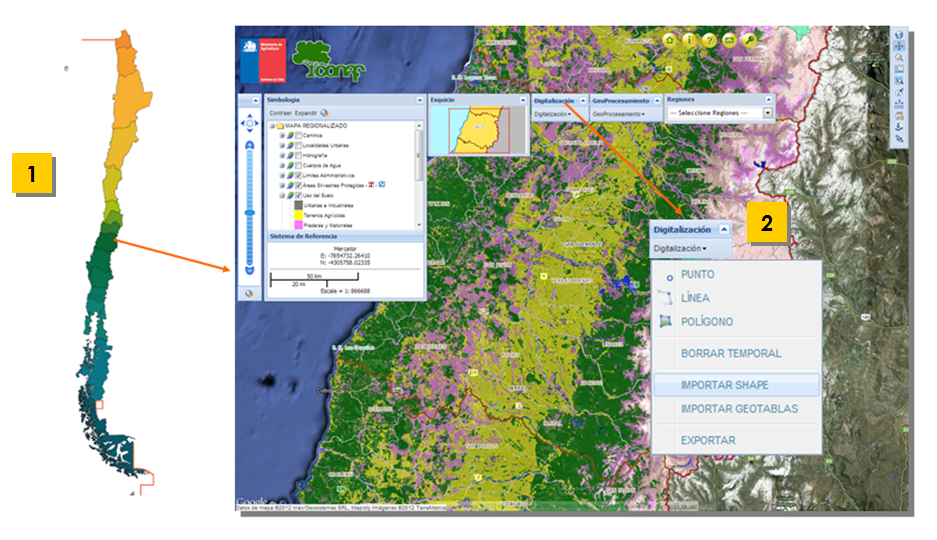
c) En la ventana emergente seleccione los archivos que componen la cobertura o shape. No es obligatorio para la importación del shape, incluir el archivo prj.
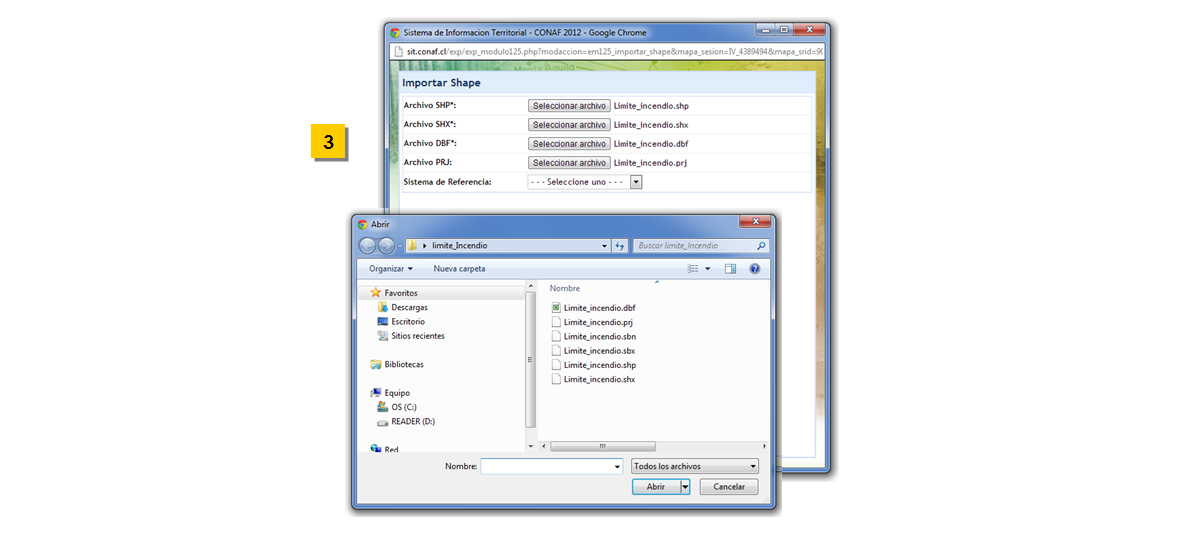
d) Debe seleccionar el sistema de referencia en que su shape está definido originalmente. El sistema hará una proyección al vuelo para la localización de su cubierta.
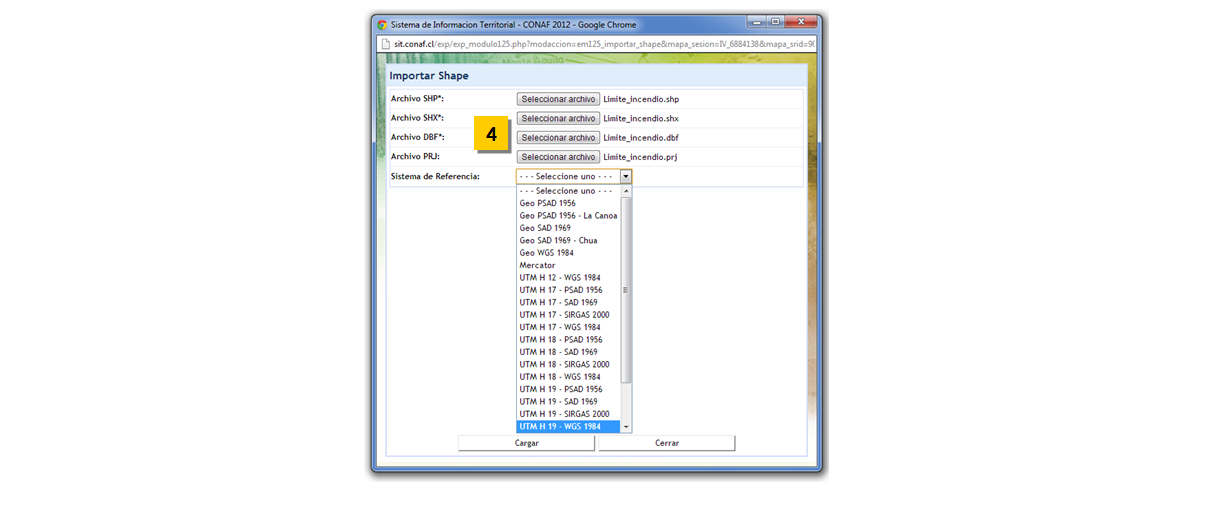
e) Luego, en la siguiente ventana emergente seleccione los campos de código e identificador de su cubierta, para luego Finalizar.
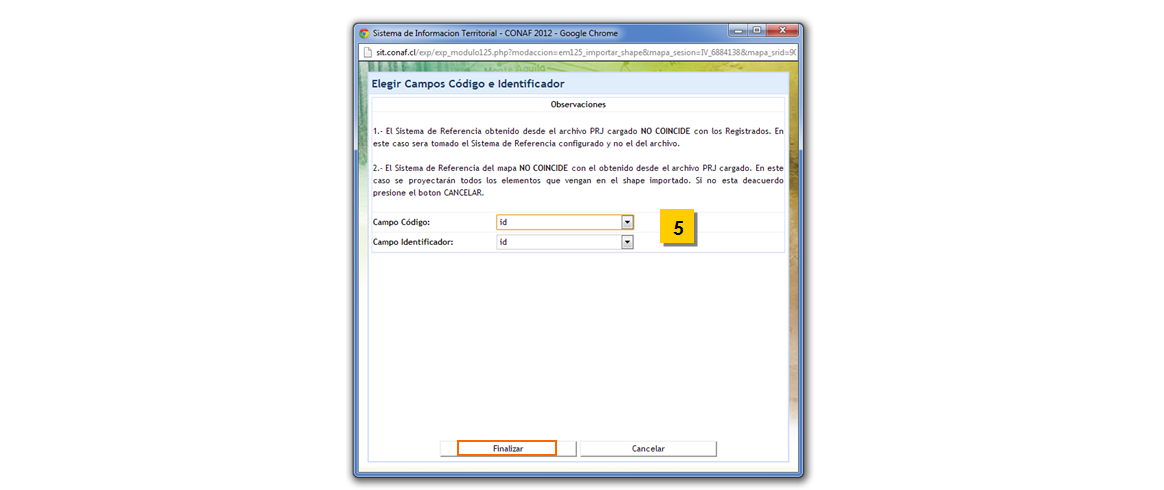
f) La cubierta con el límite del incendio aparecerá sobre el Mapa.
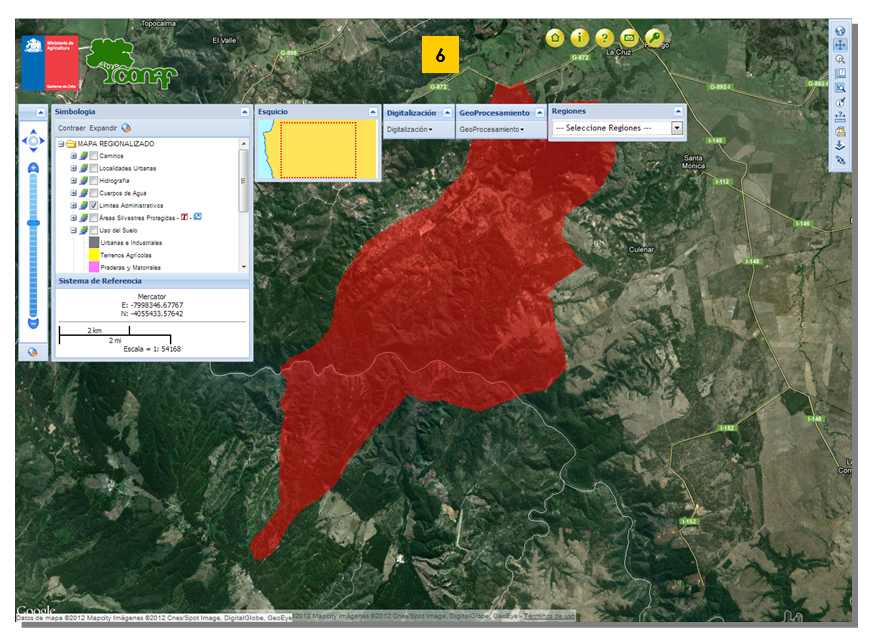
g) Luego, seleccionamos la opción Generar Buffer, de la herramienta Geoprocesamiento.
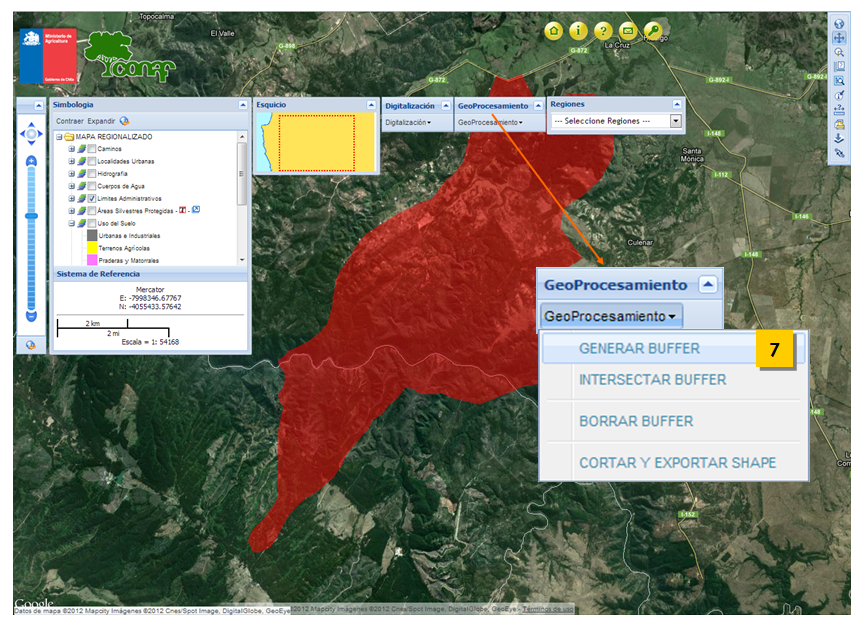
h) En la ventana siguiente, marcamos la entidad que hemos creado, en este caso Polígono y le definimos 100 metros de buffer, según nuestro criterio. El radio del buffer puede ir desde 0 en adelante.
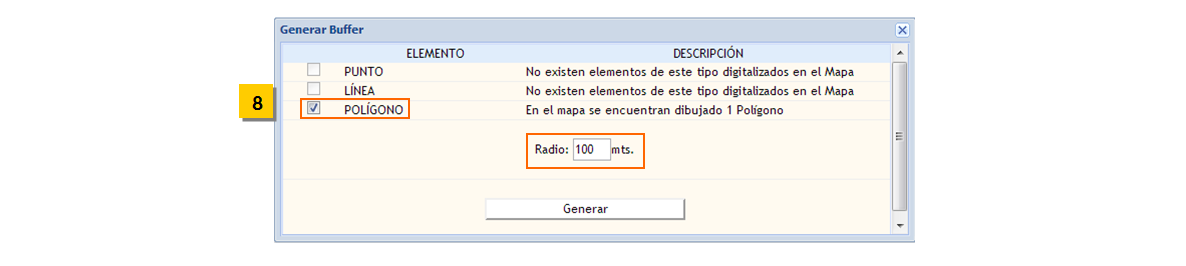
i)En el mapa se dibujará nuestro polígono con los 100 metros de margen que le hemos definido. Luego seleccionamos la opción Cortar y Exportar.
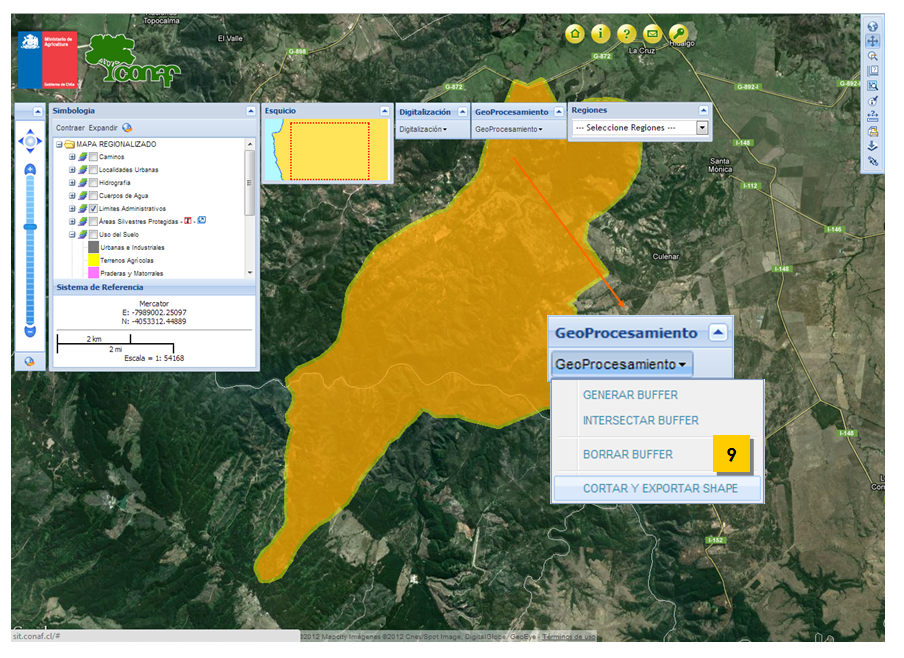 j). En la ventana siguiente, seleccionamos la cobertura con la que deseamos hacer la intersección. Para este ejemplo, la que nos sirve es la Cubierta del Uso del Suelo. Luego, para finalizar, hacemos clic en Descargar.
j). En la ventana siguiente, seleccionamos la cobertura con la que deseamos hacer la intersección. Para este ejemplo, la que nos sirve es la Cubierta del Uso del Suelo. Luego, para finalizar, hacemos clic en Descargar.
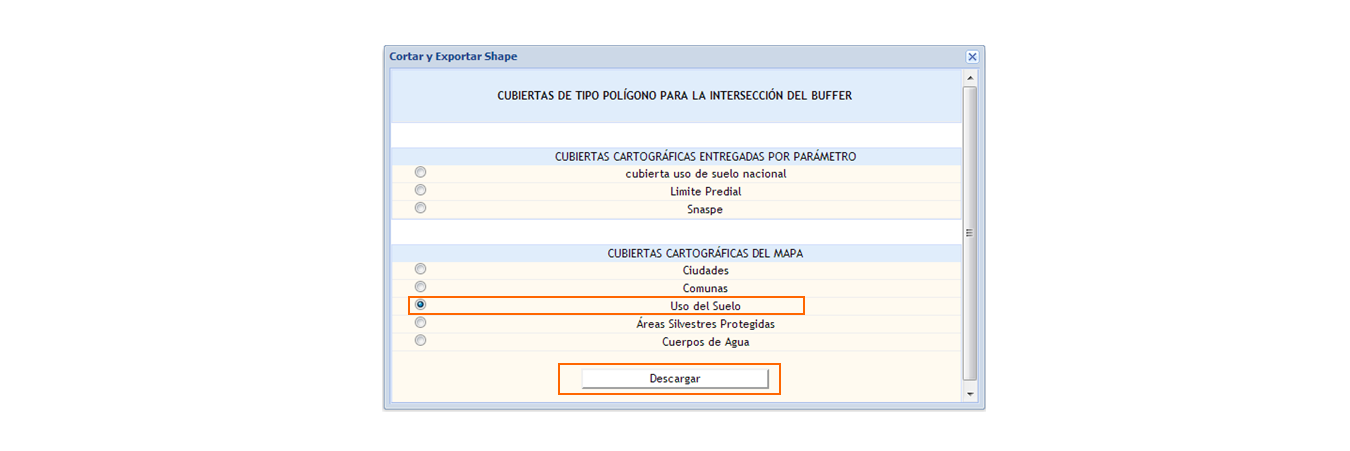
k) El resultado corresponde a un archivo comprimido de la cobertura del límite del incendio con los polígonos y tabla de atributos de la cubierta del uso del suelo. Luego, en un programa de sistema de Información geográfico como ArcGis, GVSIG, QGIS u otro, podemos abrir esta nueva cubierta y continuar nuestros análisis.
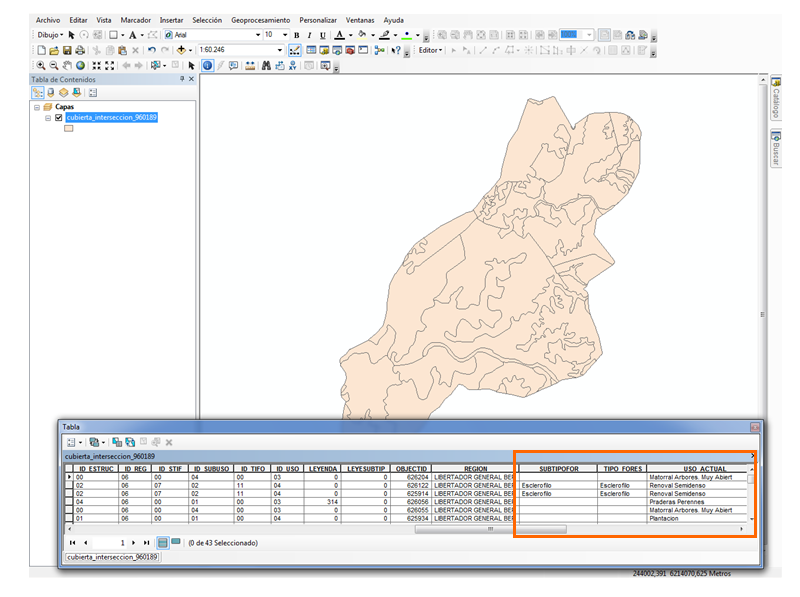
-
7. ¿Cómo puedo obtener el Manual de usuario del SIT?
El Manual de usuario de la plataforma se encuentra disponible en la botonera principal.
Este Manual permite mostrar al usuario, de forma didáctica y detallada, el uso y funcionamiento de la plataforma.